Salvador para ayudarte puedes ir a y echar un vistazo si ahí está la respuesta a tus preguntas. Si no se encuentra, escribe por favor a
¡Saludos!
Presentamos las nuevas páginas de Descubrimientos
- Por Sonia Meza
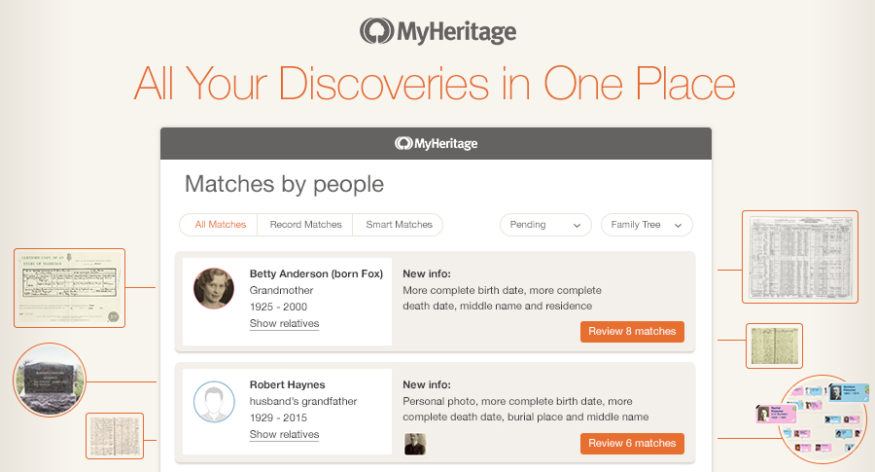
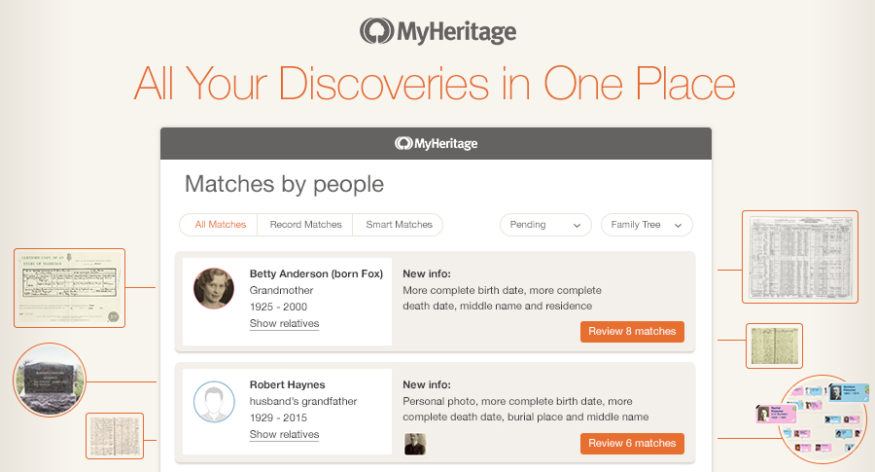
Estamos muy contentos de presentar nuestras nuevas y mejoradas páginas de Descubrimientos, que ofrecen Smart Matches y Record Matches. Las nuevas páginas son más fáciles de usar, más consistentes y funcionan también en dispositivos móviles. También son muchos más rápidas.
Presentamos una descripción completa de ellas. Le recomendamos que se tome el tiempo para revisarlo ya que la siguiente información puede armarlo de conocimiento útil que le ayudará a sacar el máximo provecho de las coincidencias y acceder a todo el poder de la plataforma de MyHeritage para mejorar su búsqueda de Historia Familiar.
Experiencia Unificada
Hemos unificado todas las coincidencias y organizado en dos páginas principales: Coincidencias de Personas y Coincidencias de Fuentes. Ahora se pueden ver todas las coincidencias que se encontraron para un individuo en particular dentro de su árbol genealógico, o todas las coincidencias encontradas en una colección particular de registros históricos o las coincidencias de árboles familiares. Cualquiera que Ud. elija utilizar, las nuevas páginas combinan los Smart Matches (coincidencias de árboles) y Record Matches (coincidencias de registros) en la misma interfaz de manera unificada y sólida. Sin embargo, podrá ver si quiere solamente Smart Matches o Record Matches y no los dos juntos.
Esto es mejor que la organización anterior, donde los Smart Matches y Record Matches estaban totalmente separados en secciones en el sitio web y Ud. tenía que mirar cada uno de ellos por separado. La razón histórica para esta separación fue que los Smart Matches fueron desarrollados primero y los Record Matches fueron presentados varios años después. Hemos vuelto atrás y unificado la experiencia de uso de ambos.
Acceso a las Nuevas páginas de Descubrimientos
Acceder a las páginas nuevas a través del menú desplegable de Descubrimientos se hace en la barra principal de su sitio familiar.

Se accede a Smart Matches y Record Matches directamente desde su propio sitio familiar. Las tarjetas de árboles genealógicos mostrarán un icono verde si se han encontrado Smart Matches para un individuo y un icono marrón para los Record Matches. Estos iconos verdes y marrones se muestran para cada individuo que tiene coincidencias. A medida que introduzca la información en el árbol, las nuevas coincidencias se mostrarán en tiempo real, y Ud. recibirá una alerta acerca de esto con icono intermitente.
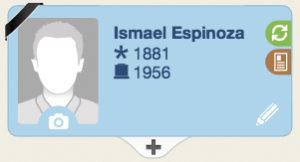
Iconos para Smart Matches (verde) y Record Matches (marrón) en una tarjeta de árbol familiar.
Coincidencias de Personas
Esta página muestra todas las personas en su árbol genealógico, que tienen Smart Matches y/o Record Matches.

Coincidencias por persona (Clic para ampliar)
Esta clasificación garantiza que las personas que tienen coincidencias para que puedan incrementar y utilizar la información en su árbol genealógico aparecen primero. De esta manera no perder tiempo mirando las coincidencias que no agregan un valor sustancial.
Haga clic en cualquiera de los botones de color naranja para ver los resultados de una persona en particular.

Coincidencias de personas específicas (Clic para ampliar)
Si está interesado en ver sólo Smart Matches (coincidencias con otros árboles), de clic en el filtro “Smart Matches” como se muestra a continuación:
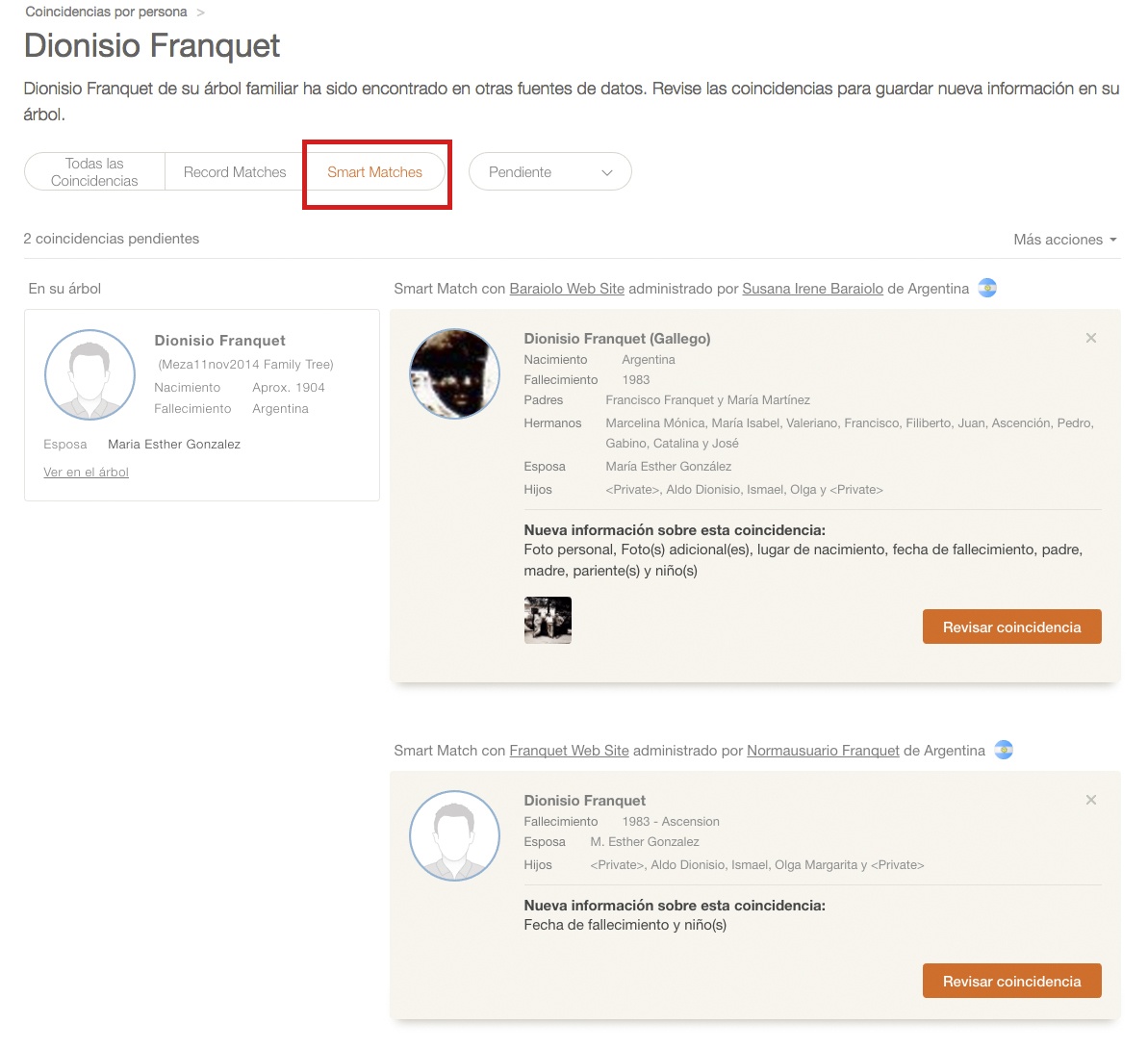
Smart Matches de una persona (Clic para ampliar)
Si está interesado en ver solamente Record Matches (coincidencias en Registros Históricos), de clic en el filtro «Record Matches» como se muestra a continuación:

Record Matches por persona (Clic para ampliar)
Coincidencias por origen (Fuentes)
Esta página muestra todas las colecciones de Registros Históricos y todos los árboles genealógicos que contribuyen con la coincidencias de su árbol familiar. Dentro de este contexto, nos referimos a cada uno de ellos (colección o árbol) como una Fuente. La lista clasifica las colecciones y los árboles que contienen mayor número de coincidencias en primer lugar.
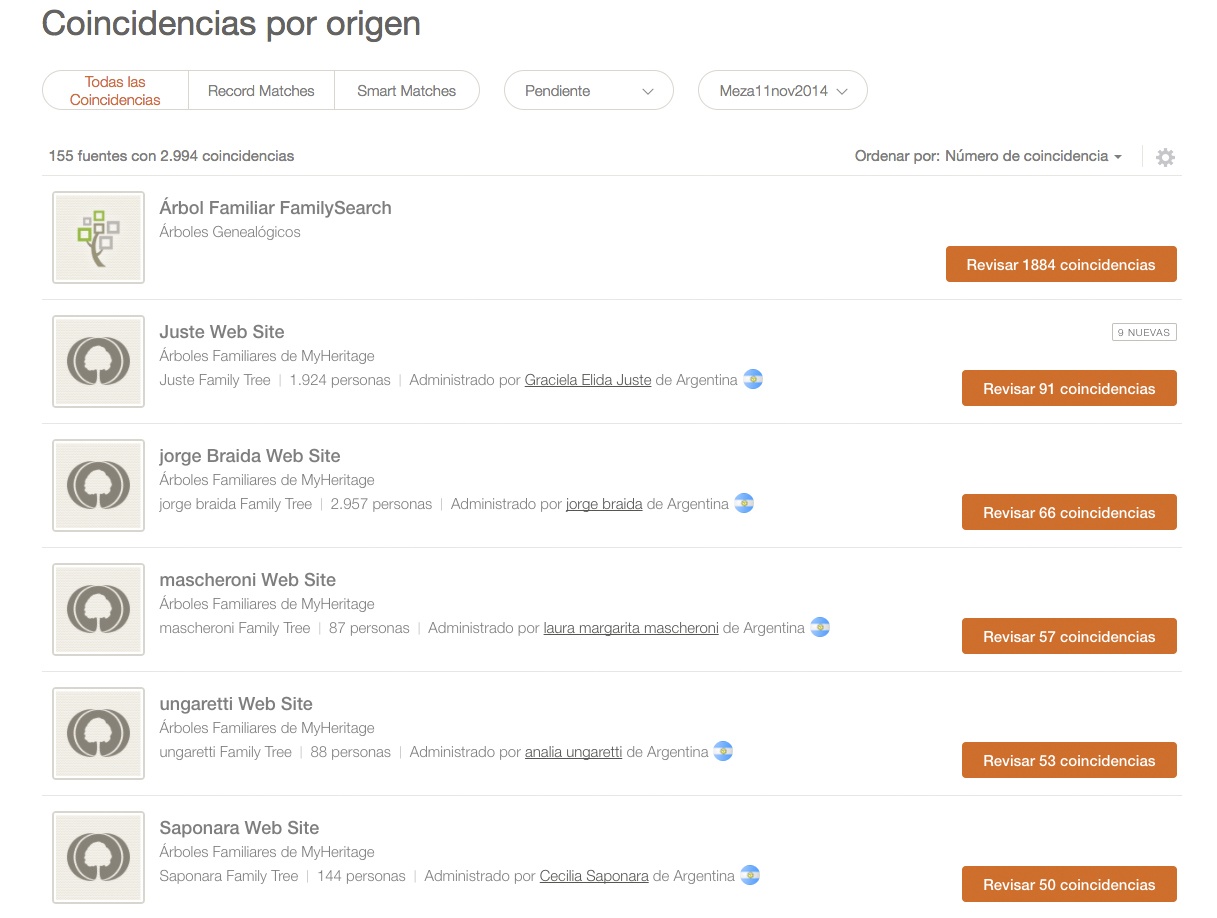
Coincidencias por origen (Clic para ampliar)
Puede filtrar fácilmente para ver solo Record Matches o Smart Matches.
Haga clic en cualquier botón naranja para ver las coincidencias que provienen de un origen en particular. Por ejemplo, es muy interesante ver las coincidencias de la colección de lápidas de BillionGraves, y luego guardar estos registros en su árbol genealógico.
También se pueden ver todas las coincidencias que provienen de un árbol familiar en particular y que coincide con su árbol:
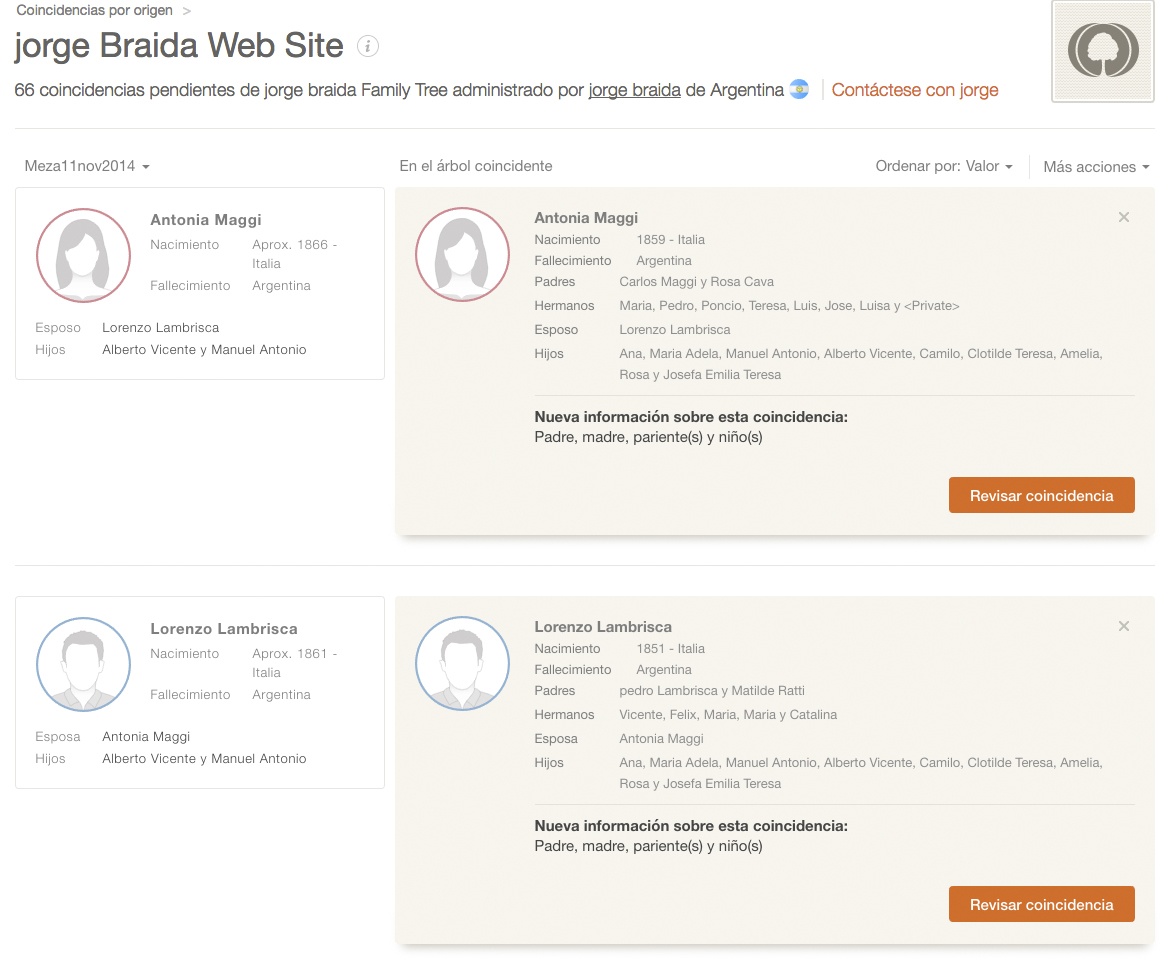
Vista de las coincidencias de un único árbol genealógico (Clic para ampliar)
Nuevo: Valor agregado
MyHeritage ha inventado un concepto único y muy útil en las coincidencias que detalla la información creciente que cualquier coincidencia puede agregar a su árbol. Nosotros llamamos a esto «Valor Agregado». Por ejemplo, si un individuo en su árbol genealógico coincide con un registro histórico, como un registros de la Seguridad Social de Fallecimiento, y usted no sabe la fecha de muerte de la persona, pero el registro lo contiene, el Valor puede incluir «día de la muerte». El Valor también actúa de manera parcial, así por ejemplo si conoce que la persona ha nacido en 1928 pero el registro contiene el día del nacimiento como el 28 de Julio de 1928 y no hay una contradicción el Valor Agregado será “Fecha de nacimiento más completa”. De esta manera hemos desarrollado cerca de 15 criterios de Valores Agregados, y todos son útiles para describir qué información nueva puede completar su árbol que actualmente no tiene. Valor Agregado puede ser incluso una nueva foto personal o un nuevo miembro de la familia (padre, madre, hermanos, cónyuge o hijos) que no estaba en su árbol genealógico.
Las Coincidencias están ahora ordenadas de manera que el Valor Añadido de más calidad es mostrado primero. Antes las coincidencias estaban ordenadas por el grado de confianza que teníamos de que eran correctas. Las coincidencias más seguras estaban en la parte superior, pero por lo general estas coincidencias no proporcionaban mucha información. Eran coincidencias correctas ¡pero mucho menos interesantes!
Cada coincidencia describe el Valor Agregado como «Nueva información».
En el ejemplo, el Record Match de la colección de FamilySearch ofrece datos nuevos como fecha de nacimiento, lugar de nacimiento, fecha de fallecimiento, lugar de fallecimiento y niños.
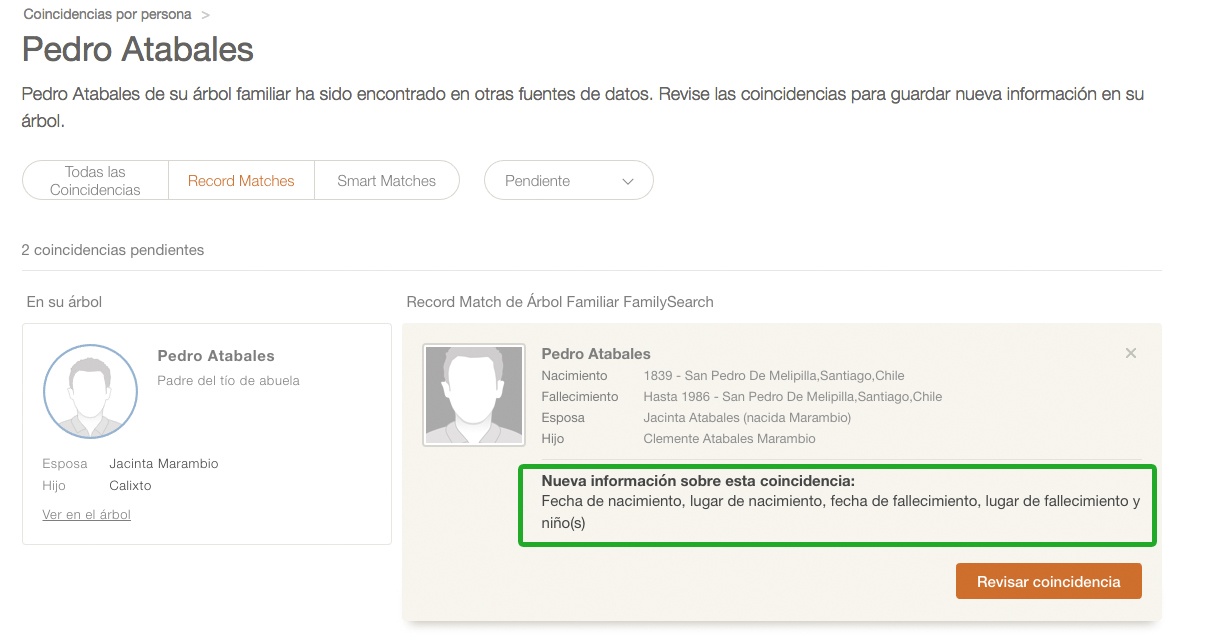
Agregar Valor: Así aparece la nueva información (Clic para ampliar)
Tenga en cuenta que una Coincidencia puede ser útil incluso si no aporta nueva información, por varias razones. Por ejemplo, puede verificar la información que ya conoce, o por otro lado un Smart Match brindarle nueva información sobre un familiar que no conoce y que puede darle más datos sobre su familia.
Revise las coincidencias
Cuando esté viendo las coincidencias de una persona en particular o de un origen en particular, puede hacer clic en «Revisar coincidencia» para ampliar y ver con más detalle cada dato.
Revise un Smart Match y compare la información acerca de la persona en su árbol y en la coincidencia, paso a paso, y vea las similitudes y las diferencias.
También hemos añadido una comparación visual de árboles familiares cercanos para que pueda ver más fácilmente las diferencias entre ambos.
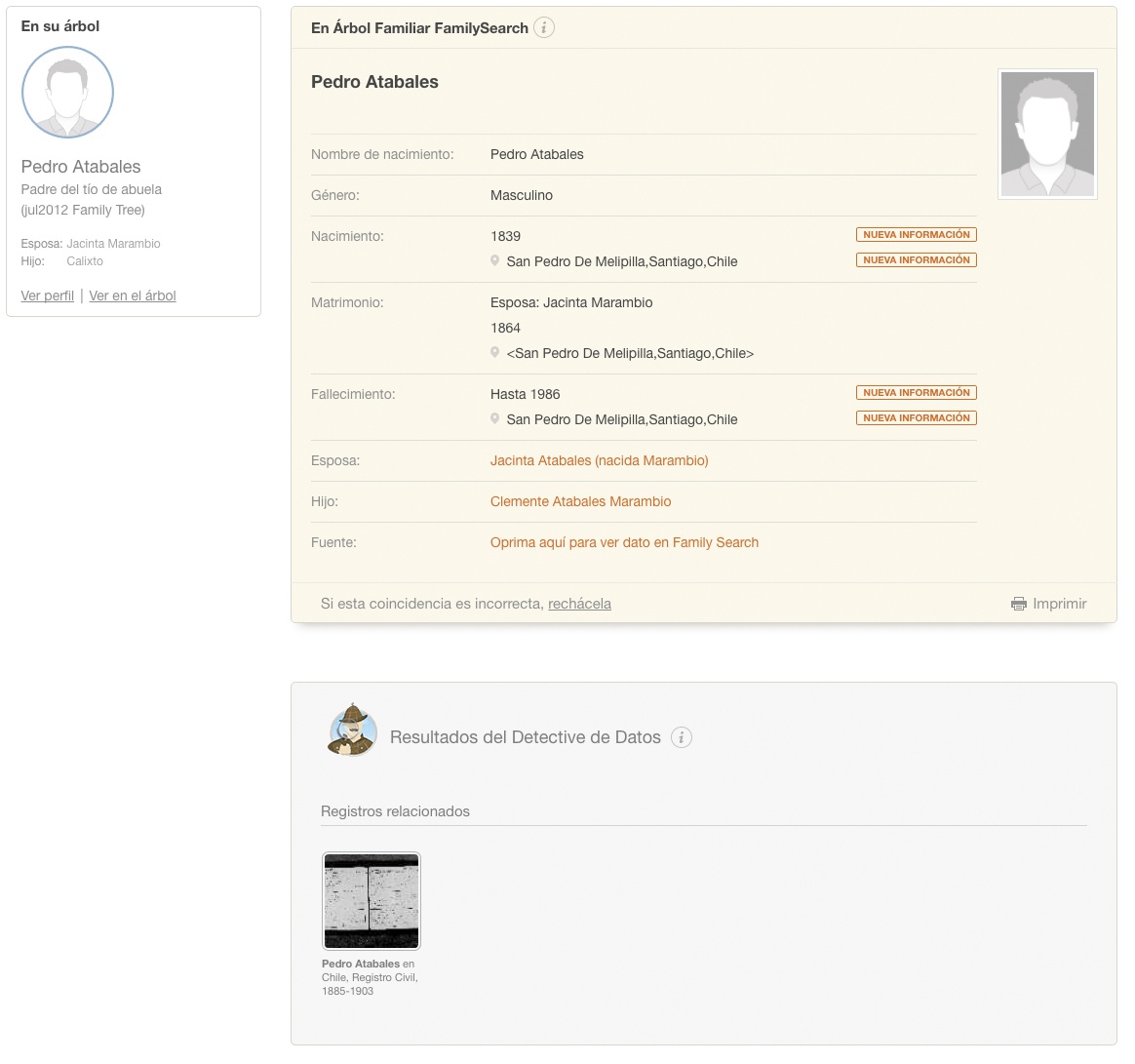
Revisando coincidencias (Clic para ampliar)
Si una coincidencia es correcta, de clic en el botón «Confirmar coincidencia». Si no es correcta, use el enlace «rechazar» al final de la ficha.
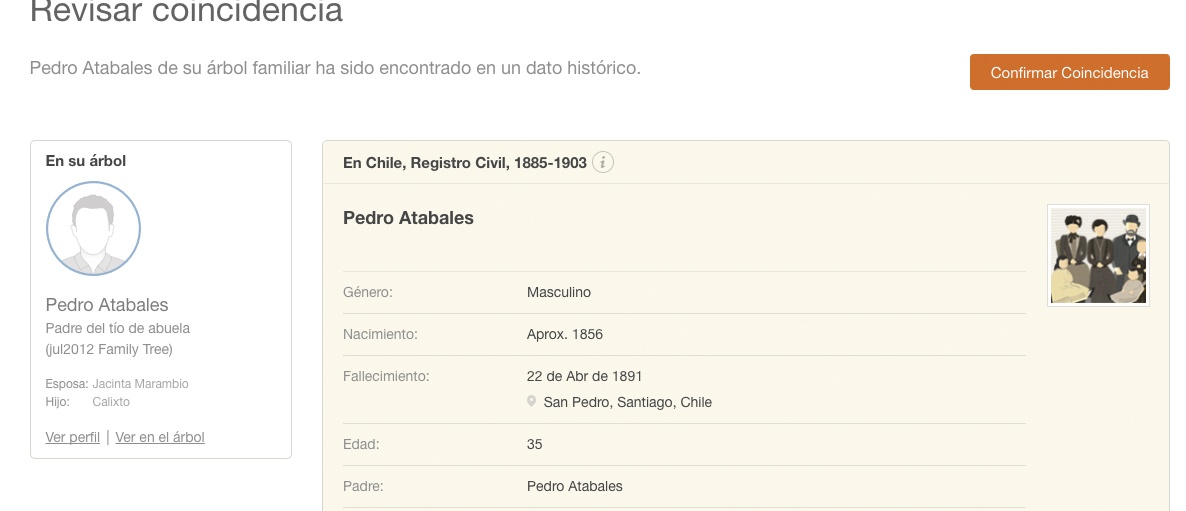
Después de confirmar una coincidencia, le llevará a una página que le permite extraer la información útil en su árbol. Sin embargo, también tenemos una función automática «Guardar Rápido» que llevará a toda la información de Valor Añadido, es decir, todo lo que es nuevo o importante a su árbol, y guardar automáticamente en su árbol una cita de la fuente. Esto puede ser un ahorro de tiempo, aunque esperamos que muchos genealogistas con experiencia prefieren extraer información de los partidos de forma manual. Para utilizar el guardado automático haga clic en la flecha desplegable a la derecha del botón «Confirmar Coincidencia» y seleccione «Guardar en su árbol», como se muestra a continuación:
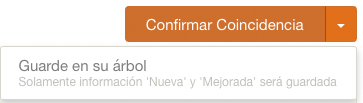
Después de confirmar una coincidencia o guardar la información de su árbol genealógico, siempre puede volver a una coincidencia en un momento posterior y extraer información adicional manualmente.
Lo que es gratis y lo que no
Ver Smart Matches es gratis. Para confirmar los Smart Matches o contactar con el propietario de un árbol se necesita una suscripción Premium o PremiumPlus. Ver la lista de Record Matches es gratis, pero ver los detalles de un Record Match, confirmarlo o guardar la información de un Record Match a su árbol requiere una suscripción de Datos.
A causa de las diferentes suscripciones, recomendamos la suscripción Completa que combina PremiumPlus y Datos que se descuenta. Si tiene tiene un plan Completo, tendrá acceso ilimitado a todos los tipos de coincidencias y todos los Instant Discoveries, así como a los más de 7 mil millones de registros históricos en MyHeritage SuperSearch.
Usando las coincidencias
Sugerimos que revise sus coincidencias periódicamente, confirme las correctas y rechace las incorrectas. No las deje allí -asegúrese de guardar los datos y extraer toda la información nueva a su árbol-.
Como un método de trabajo, vaya a «Coincidencias por persona» y revise las coincidencias para la mayoría de personas en su árbol, añada nueva información -esto es único en MyHeritage- vaya a «Coincidencias por origen» y revise las coincidencias por colecciones y los árboles coincidentes que parezcan los más importantes.
Puede notar que las nuevas páginas muestran en una lista las coincidencias que no permiten la confirmación hasta que se revise de forma individual. Esto es intencional, ya que hemos notado anteriormente que algunos usuarios confirmaron sus partidos pero no guardaron información nueva en el árbol, lo que se contradice el objetivo de tener coincidencias. Así las nuevas páginas requieren que las coincidencias se revisen antes de ser confirmadas, y después de la confirmación, el sistema procede a ayudarle a guardar información de la coincidencia confirmada en su árbol.
Cuando ve Smart Matches, tiene la opción de contactar con el administrador del árbol familiar o invitarlo a su sitio familiar. Recomendamos tomar ventaja de ello poniéndose en contacto con el otro usuario y descubriendo más información que no colocaron en el árbol.
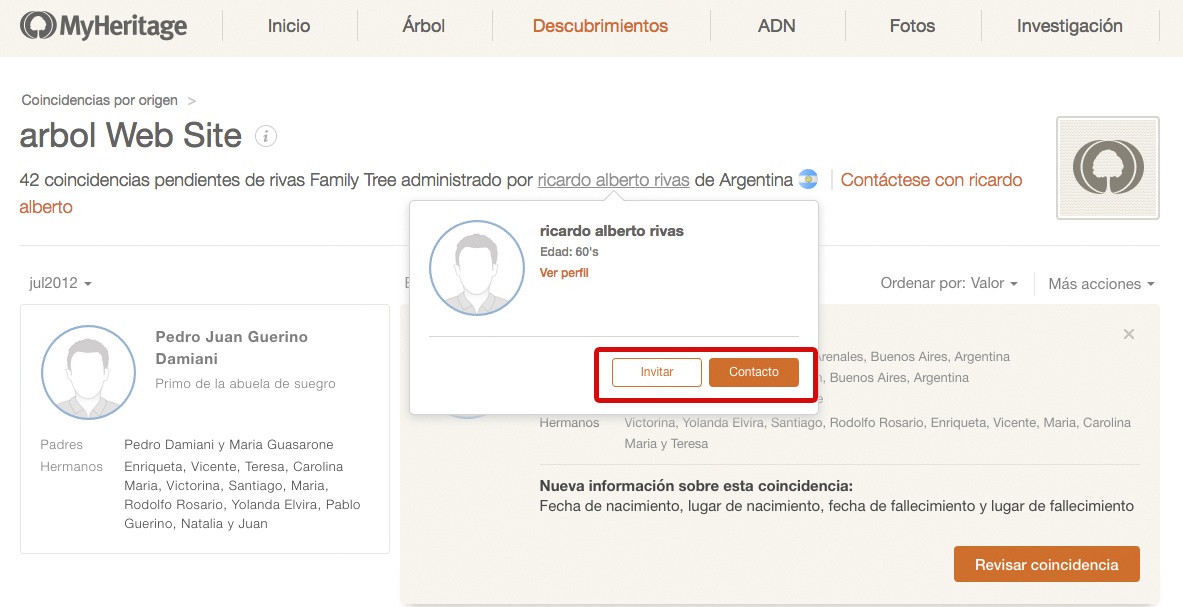
Contactar al administrador del árbol familiar coincidente (Clic para ampliar)
Revisar una coincidencia confirmada
Si revisa una coincidencia que ya fue confirmada por usted mismo, puede deshacer la confirmación haciendo clic en «Deshacer la confirmación», o guardar la información de la coincidencia a su árbol, haciendo clic en «Guarde en su árbol» (guardado rápido) o hacerlo manualmente haciendo clic en «Extraer información manualmente.
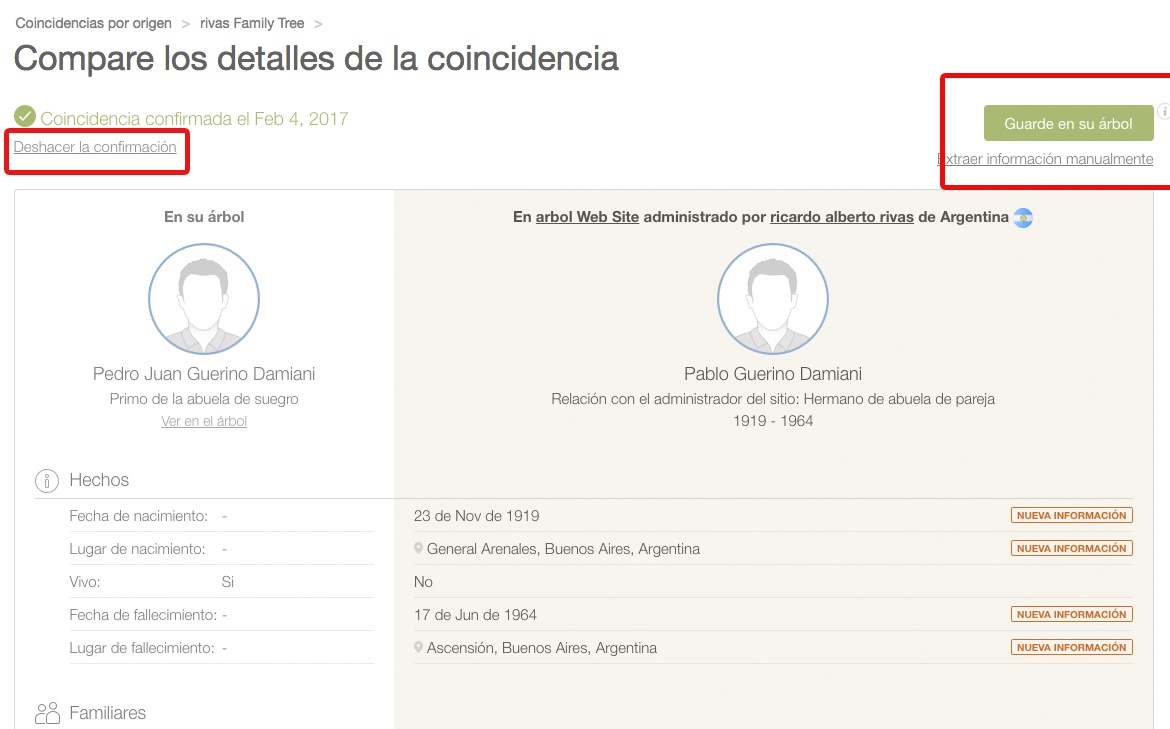
Revisando una coincidencia previamente confirmada (Clic para ampliar)
Después de guardar la información de su árbol, se le da la opción de visitar el perfil de esa persona para ver toda la información nueva que se agregó
Notificaciones por correo electrónico mejoradas
A través de correos electrónicos semanales, le notificaremos cuando tenga nuevos Smart Matches o Record Matches pendientes, con la nueva información que puede añadir a su árbol familiar. He aquí un ejemplo de una actualización semanal sobre los nuevos Record Matches, con opciones de revisar cada coincidencia, y ver todas las coincidencias de ese árbol. Esto es similar a los mensajes de notificación que tuvimos en el pasado, pero los nuevos mensajes de correo electrónico conllevan la lista del Valor Agregado, es decir, la nueva información que cada coincidencia puede añadir a su árbol.
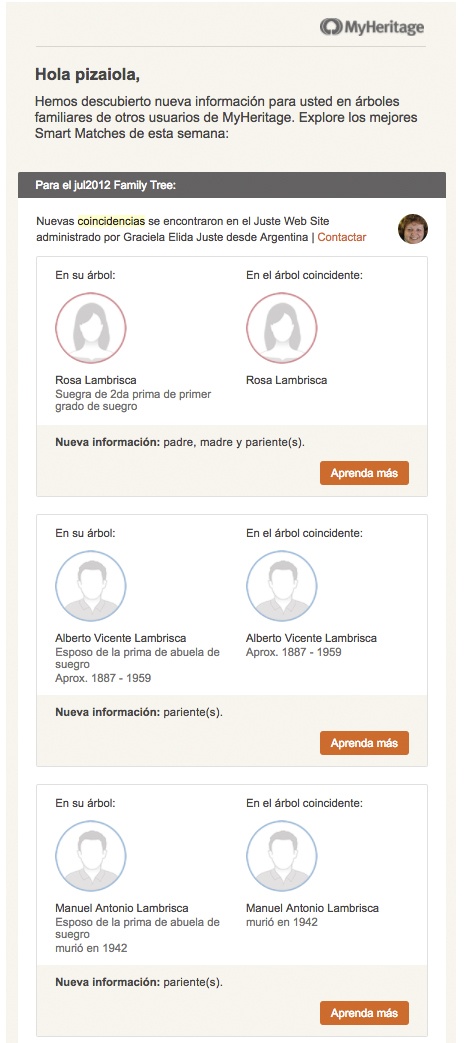
Nueva notificación semanal de Smart Match (Clic para ampliar)
Opciones de filtrado
Para ambas coincidencias (por persona y por origen), verá una lista unificada de todos sus Record Matches y Smart Matches, pero puede elegir ver solo unos u otros como se muestra a continuación:

Uso de los filtros para seleccionar qué tipo de coincidencias mostrar.
Utilice los menús desplegables para filtrar los resultados por pendiente, nuevo, confirmado o rechazado para ver las coincidencias para todos sus árboles genealógicos o sólo un árbol (en caso de tener más de uno).

Configuración de Descubrimientos
Haga clic en el icono de (rueda dentada) para abrir las opciones.

Acceso a la configuración
La configuración de los Descubrimientos le permiten ver Record Matches de un nivel de confianza o superior, y permite elegir que tipo de registros serán mostrados.Si desea cambiar la configuración, se recomienda que el usuario vuelva a la configuración predeterminada.
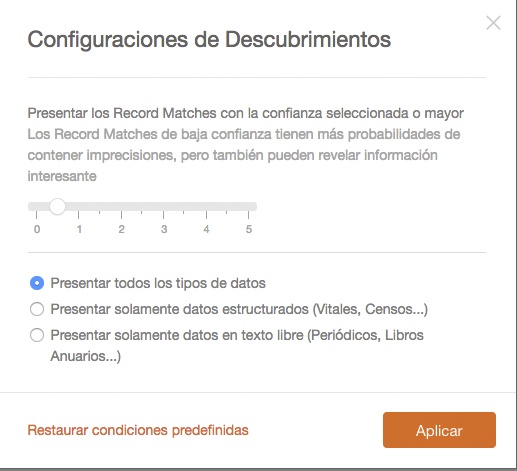
Opciones de Descubrimientos
Acciones masivas
Cuando vea solamente Smart Matches (por personas u origen), puede elegir confirmar o rechazar todas las coincidencias mostradas.
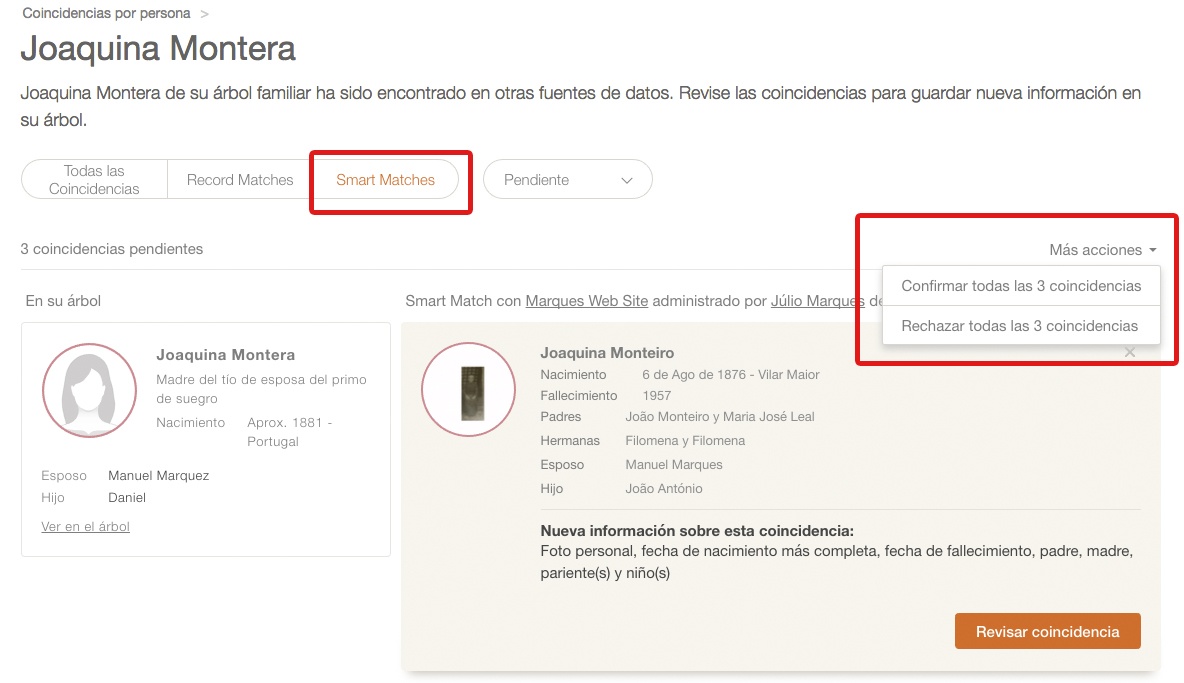
Acciones masivas para Smart Matches
Rechace coincidencias mediante «Rechazar todo»es útil en caso de notar que todos son equivocados. No se recomienda que confirme muchas coincidencias a través de «Confirmar» porque no le llevará a través de la extracción de información de cada coincidencia, sólo disponible cuando se confirman las coincidencias una a una. Use «Confirmar todos» sólo cuando no haya Valor Agregado y desee confirmar simplemente las coincidencias sin tomar ninguna otra medida.
Cuando esté viendo coincidencias de otro árbol de MyHeritage, también puede hacer caso omiso de todos las coincidencias futuras de ese árbol específico. Esto es útil en caso de que este árbol sea conocido por usted y no aporte nada que no sabe ya.
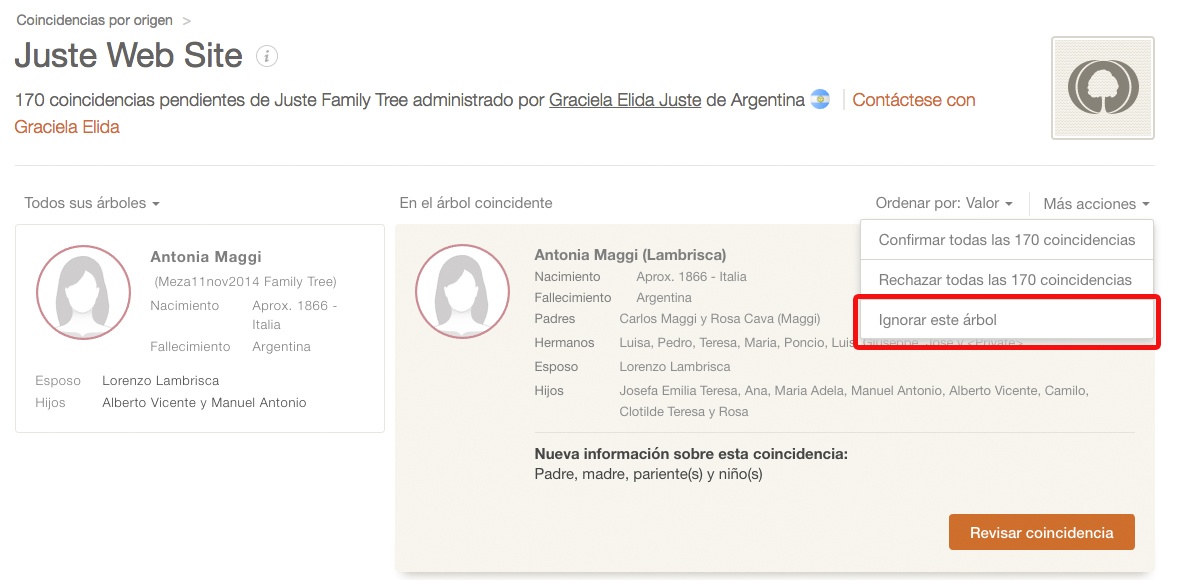
Ignorar coincidencias
Ordenar resultados
Disponemos de la opción de cambiar los criterios de clasificación para las coincidencias, que pueden ser útiles para los usuarios avanzados.
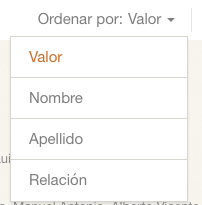
Opciones de clasificación para las coincidencias
Las coincidencias de personas están ordenadas por Valor Añadido por defecto, lo que permite hacer un mejor uso de su tiempo mediante la revisión de las primeras coincidencias de la lista. Sin embargo también puede ordenar las personas mencionadas por nombre, apellido y relación, seleccionando la opción en el menú desplegable.
Las coincidencias por origen están organizadas de forma predeterminada por número de coincidencias que tiene cada fuente. También puede ordenar sus coincidencias por nombre del sitio o administrador del sitio.
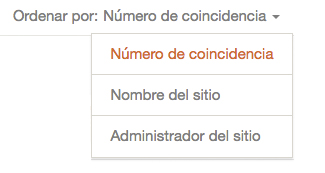
Haga clic en la lupa que se encuentra en la esquina derecha para buscar una persona o personas en su lista de Coincidencias por persona y vea solo las relevantes.
![]()
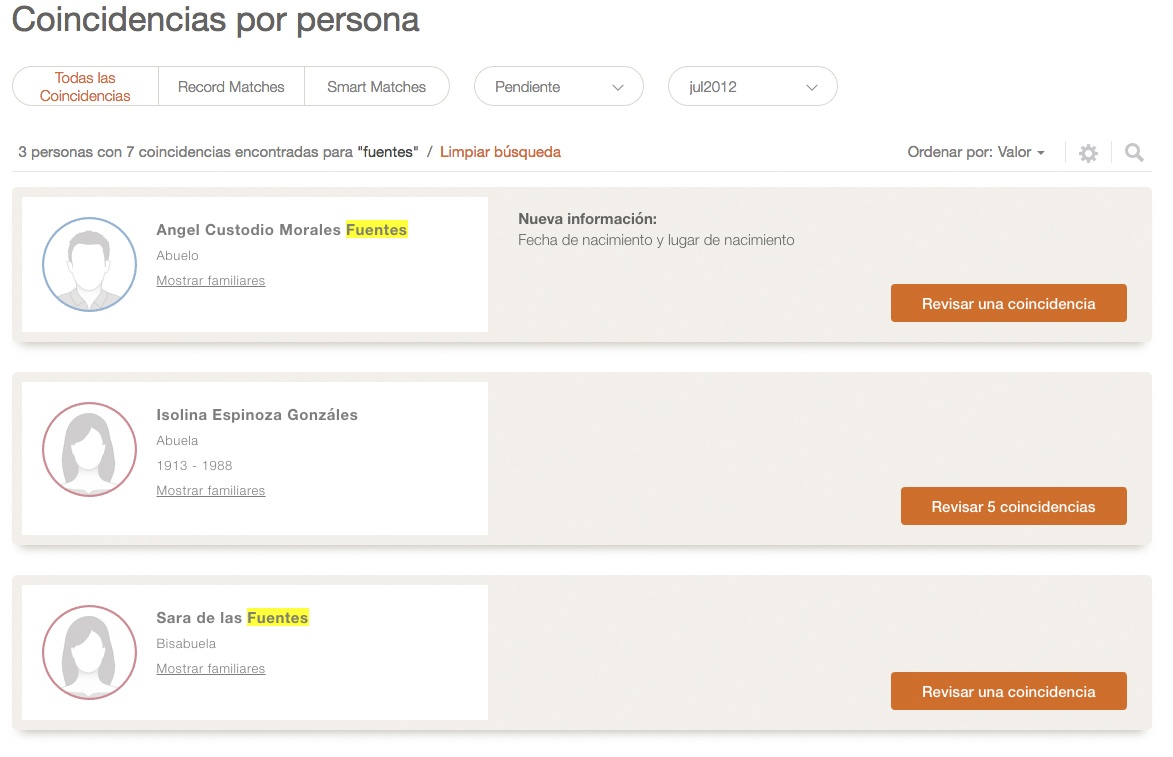
Buscar resultados
Para concluir
Hemos dotado las nuevas página de Descubrimiento a nuestra base de usuarios de manera gradual, por ello es posible que ya los haya visto. Durante casi un año hemos recogido comentarios y sugerencias de nuestros fieles clientes y las pusimos en práctica para asegurar una implementación sin inconvenientes.
Todavía estamos mejorando las nuevas páginas y una de las características que estamos aún trabajando con ella es la página de Consenso (visualiza la información agregada de múltiples Smart Matches) que teníamos en paginas de antiguas coincidencias.
Esperamos que disfrute de utilizar las nuevas páginas y que las búsquedas sean más rápidas, útiles y amigables, ayudando a enriquecer su árbol genealógico con la maravillosa información que MyHeritage tiene para ofrecer.
El equipo de MyHeritage

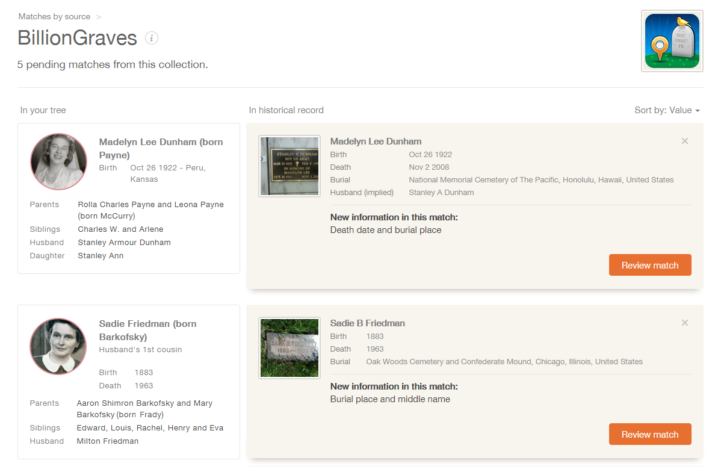

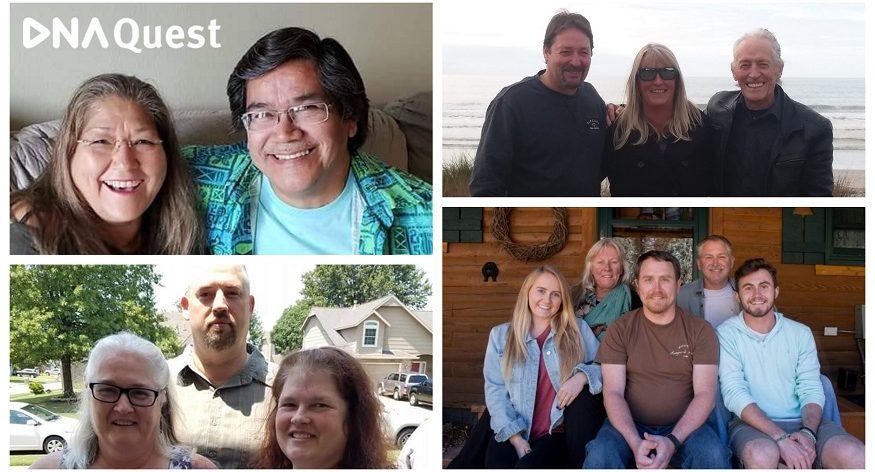



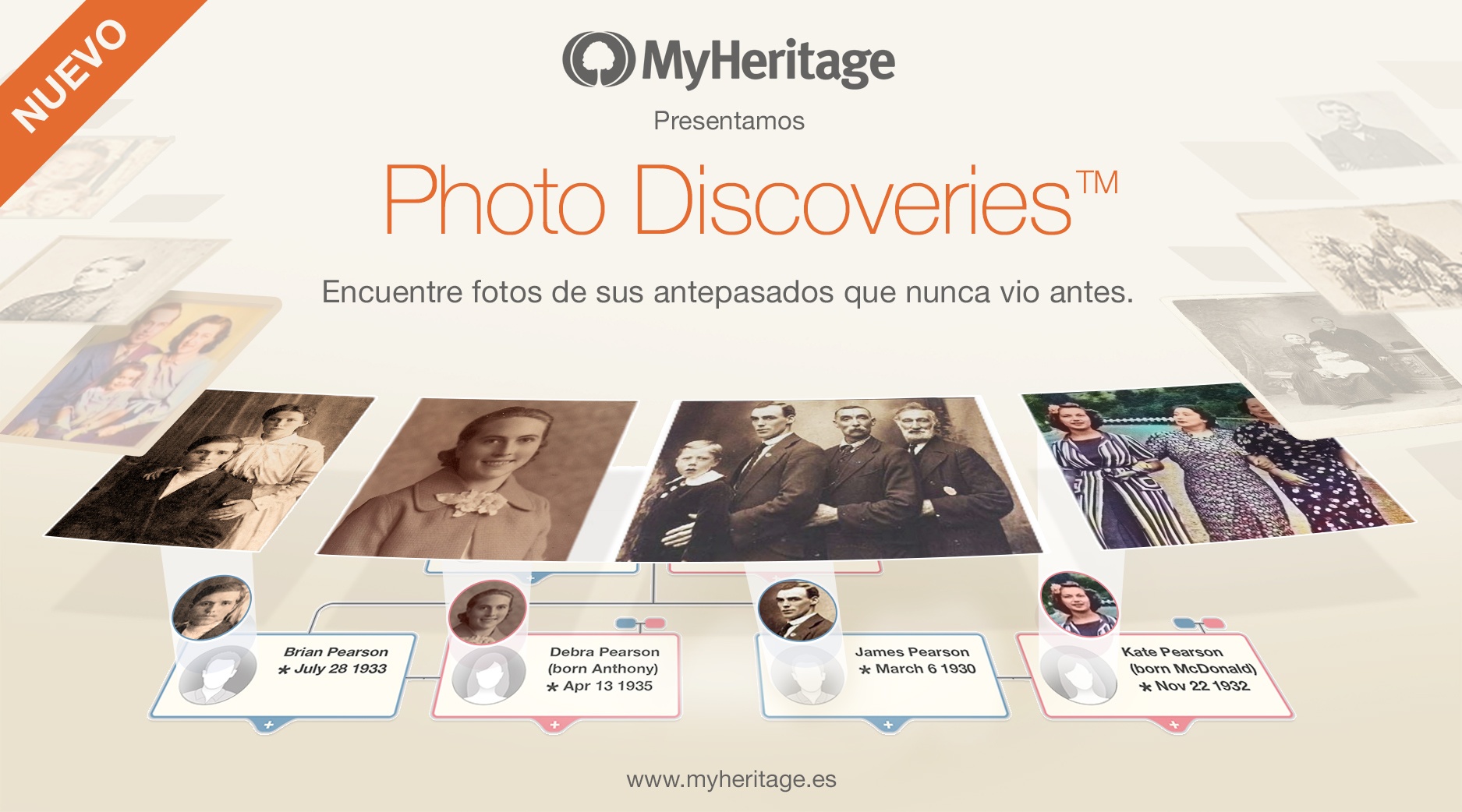
PASCUAL GARCIA MEGIAS
febrero 4, 2017
He leído, pero muy de prisa, todo lo anterior. He estado mucho tiempo sin atender, como a mi me gusta ,el mantenimiento de mi árbol por razones de salud, confío ahora que me encuentro mejor poder prestar mayor atención.y descubrir los nuevos cambios del programa. Gracias- Para consultas por errores por mi cometidos ¿ donde me debo dirigir?. Observo haber perdido fotos, en vez de un árbol, tengo tres y deseo poseer uno solo que contenga toda la documentación, alguna de esta documentación extraviada en otro de los tres árboles.y otras veces me pierdo en alguna información que no comprendo o que me hablan en ingles cuyo idioma desconozco. SALUDOS .